Šioje pamokoje žingsnis po žingsnio sužinosite, kaip "Adobe After Effects" sukurti 3D mobiliojo telefono nugarėlę. Naudosime kaukes ir pagalbinį sluoksnį, kad pasiektume tikrovišką išvaizdą. Pamoka yra kompaktiška ir orientuota į trumpą vaizdo įrašą, kuriame demonstruojami esminiai kūrimo veiksmai.
Pagrindinės žinios
- Kaukės naudojimas kuriant mobiliojo telefono nugarėlę.
- Pagalbinių sluoksnių naudojimas orientavimui ir lygiavimui.
- Svarbūs korekcijos ir smulkaus koregavimo veiksmai.
Žingsnis po žingsnio instrukcijos
Pirmiausia atidarykite mp4 failą programoje "Adobe After Effects " ir sukurkite naują kompoziciją spustelėdami "Enter". Pavadinkite kompoziciją "back" (nugarėlė), kad pavaizduotumėte mobiliojo telefono nugarėlę.
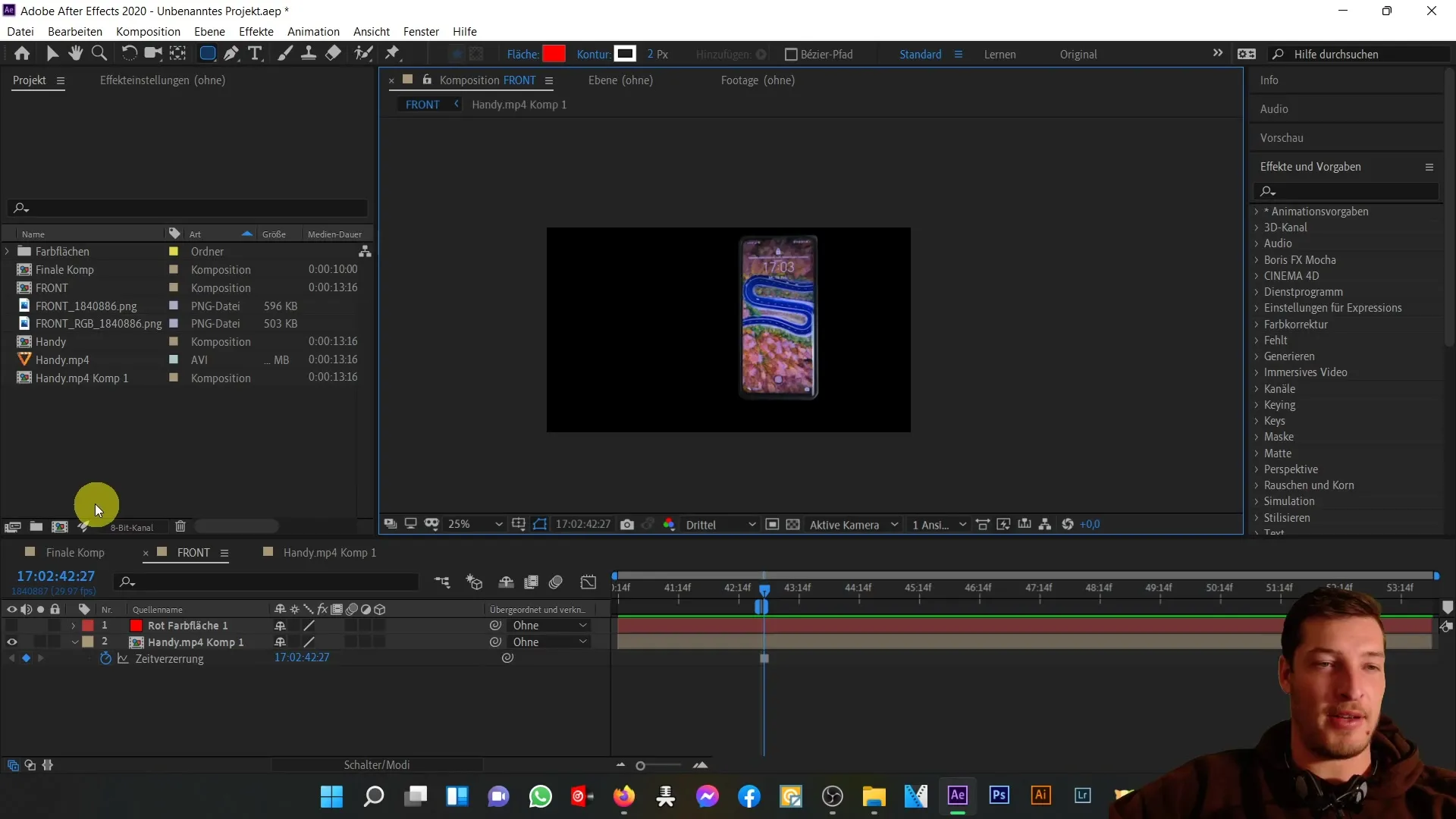
Dabar esate šioje naujoje kompozicijoje. Turėtumėte vaizdo įrašą išdėstyti taip, kad mobiliojo telefono nugarėlė gerai matytųsi nuotraukoje. Lyginkite kompoziciją su nugara, kol mobiliojo telefono nugarėlė bus tiksliai padėta.
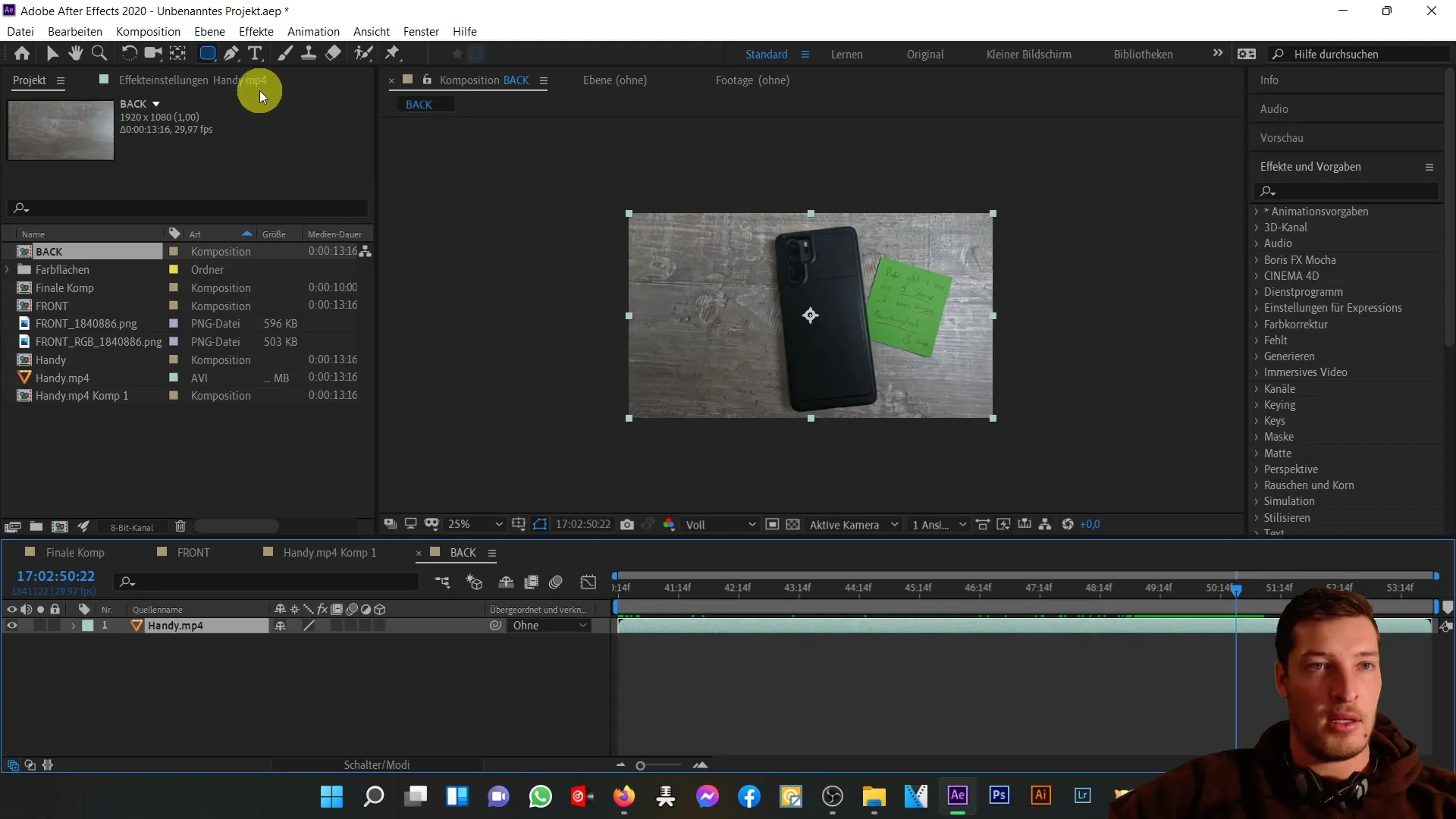
Dabar sukurkite naują pagalbinį sluoksnį. Norėdami tai padaryti, spustelėkite "Layer" (sluoksnis) ir pasirinkite "New" (naujas), tada "Colour layer" (spalvotas sluoksnis). Pagalbiniam sluoksniui pasirinkite ryškią raudoną spalvą ir perkelkite jį į mobiliojo telefono kairę pusę. Tai padės jums patikrinti dydį ir padėtį.
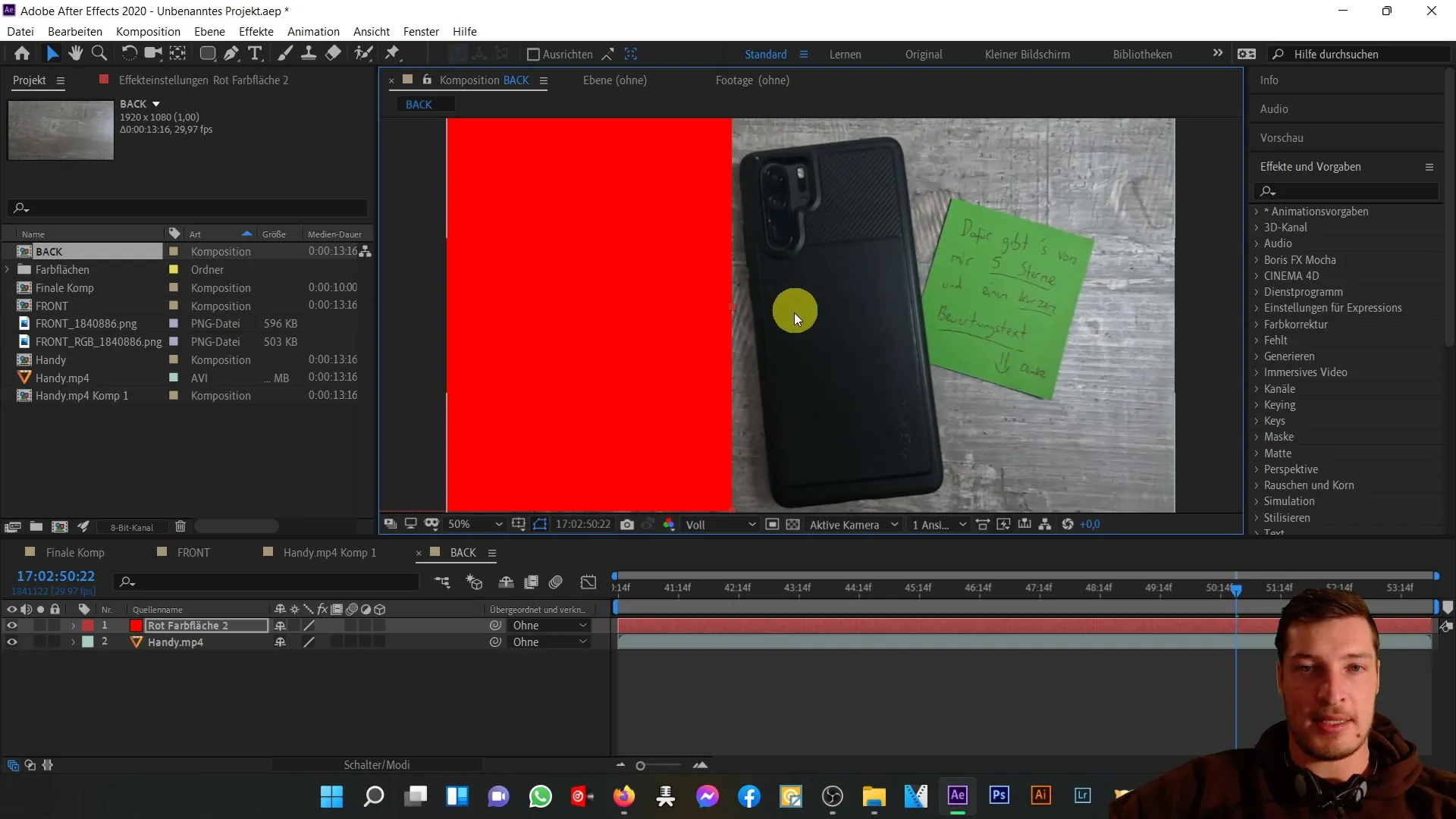
Dabar spustelėkite mobiliojo telefono sluoksnį ir paspauskite "R", kad jį pasuktumėte. Pasukite visą mobiliojo telefono sluoksnį šiek tiek į dešinę, kol rezultatas bus maždaug 5,9487°. Čia geriausiai padės jūsų išlavinta akis.
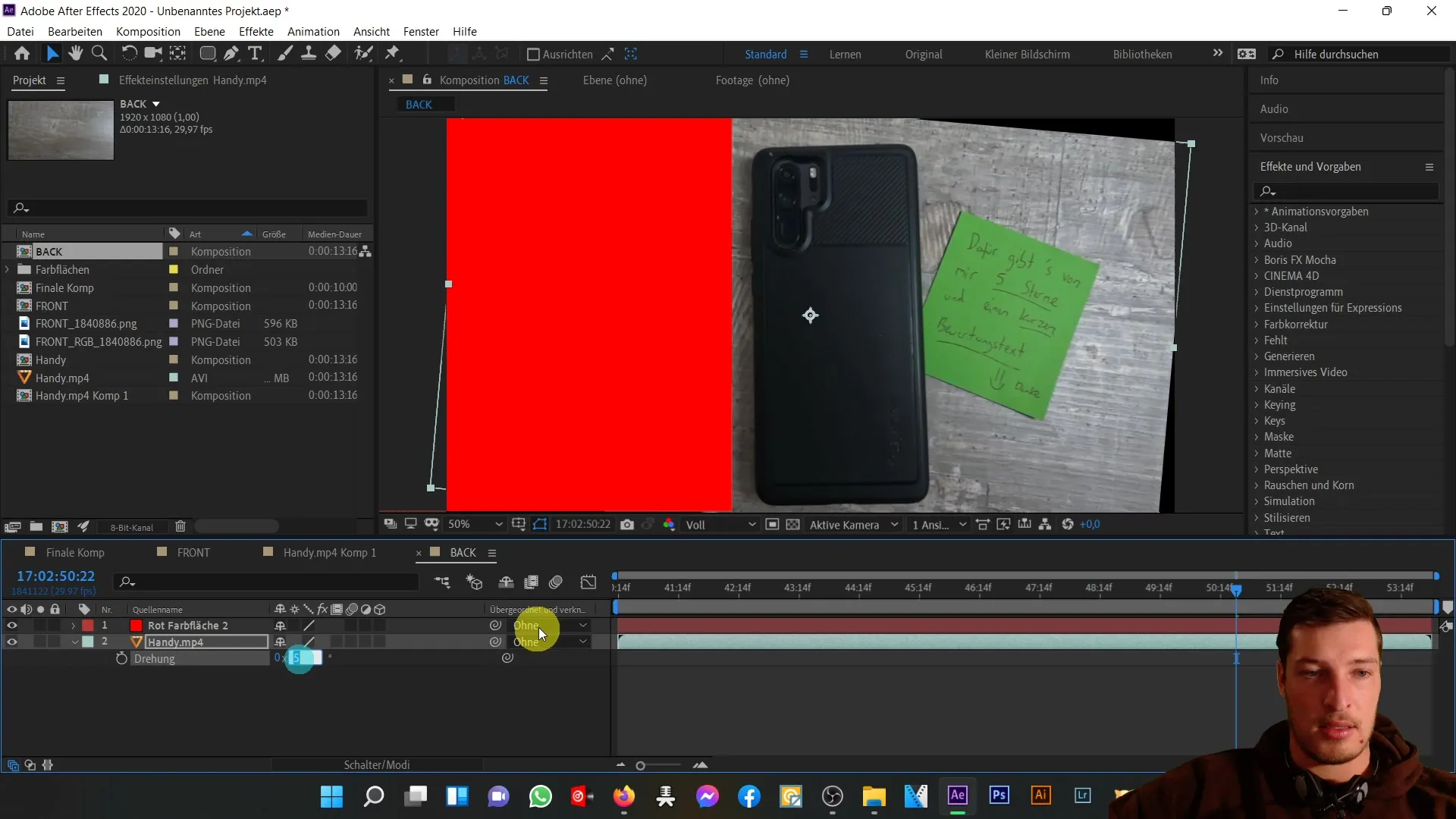
Nustatę pasukimą, ištrinkite raudonai nuspalvintą sritį. Dabar metas užmaskuoti mobilųjį telefoną naudojant užapvalinto stačiakampio įrankį. Spustelėkite įrankį ir pasirinkite mobiliojo telefono sluoksnį.
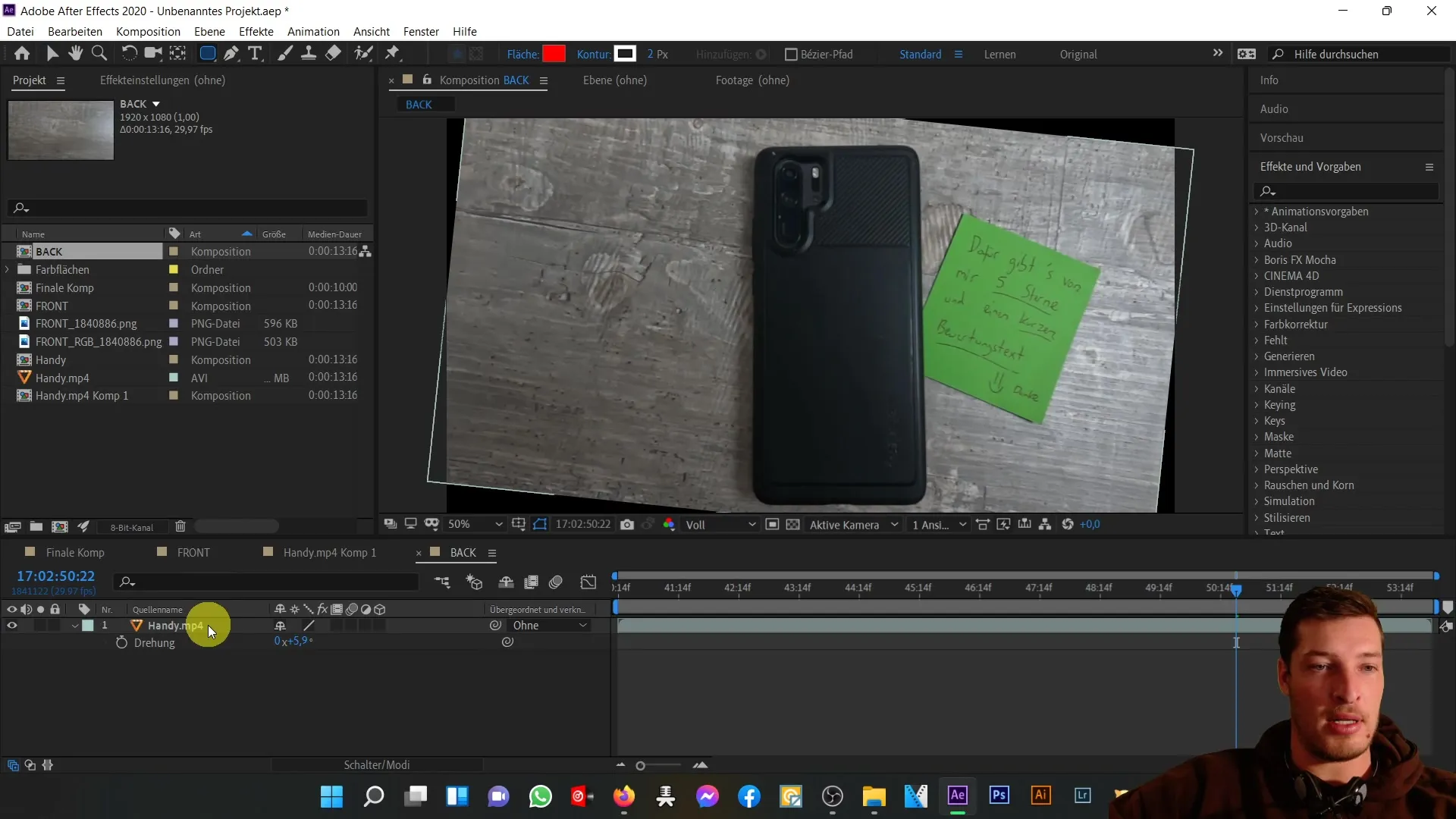
Taip pat eikite į viršutinį kairįjį mobiliojo telefono kampą ir vilkite, kad sukurtumėte kaukę. Įsitikinkite, kad pirmiausia sukūrėte pokompoziciją. Priešingu atveju sluoksnio pasukimas bus perkeltas į kaukę, o to nenorite.
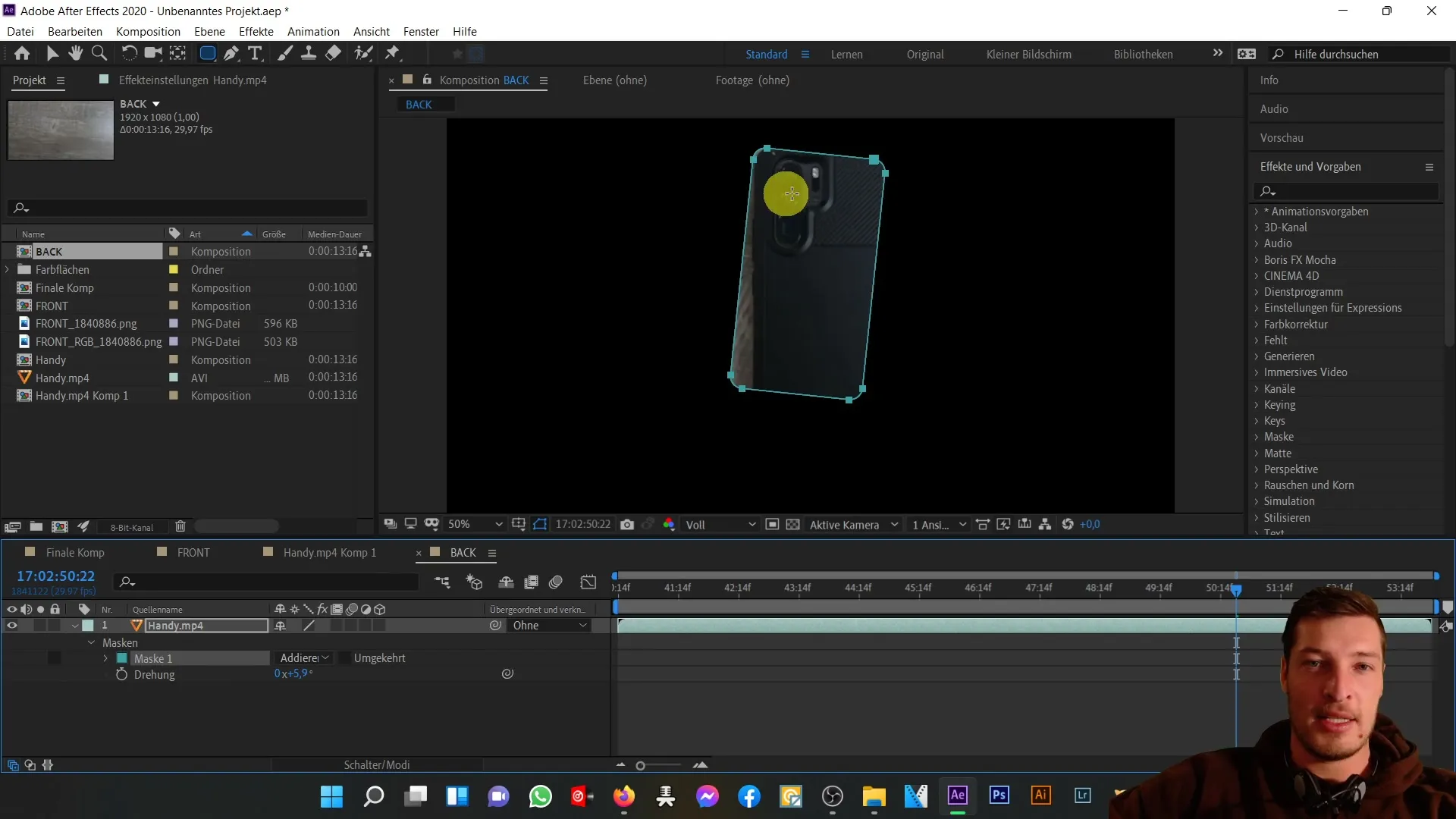
Sukūrę subkompoziciją, dar kartą pasirinkite mobiliojo telefono sluoksnį ir naudodami užapvalinto stačiakampio įrankį vilkite kaukę per mobilųjį telefoną, kol pasieksite apatinį dešinįjį kampą.
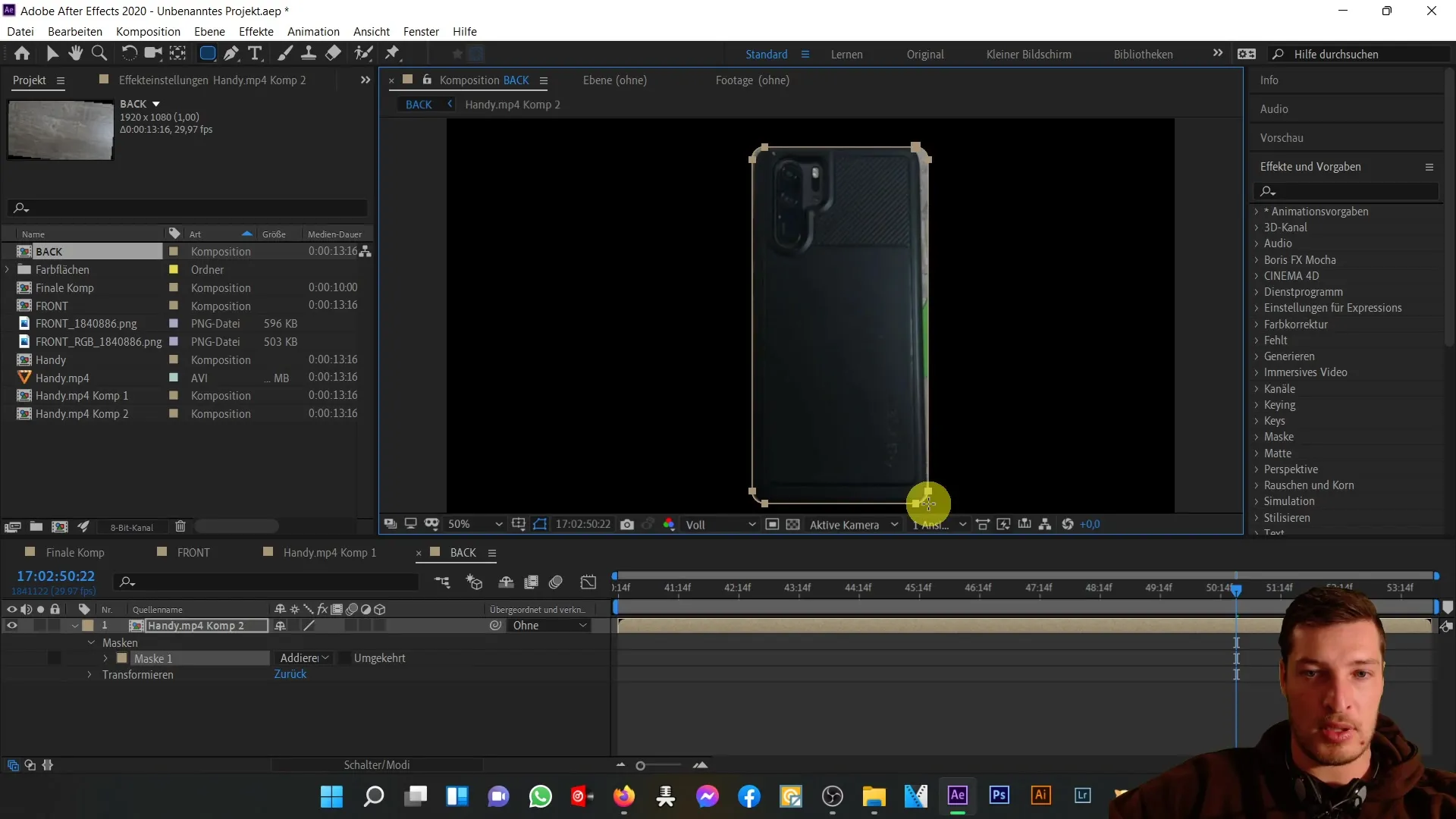
Tada tiksliai sureguliuokite atskirus kaukės taškus. Pasirinkite taškus, kuriuos norite koreguoti, ir rodyklių klavišais arba vilkdami ir nuleisdami optimaliai suapvalinkite kraštus. Įsitikinkite, kad forma atrodo tikroviškai.
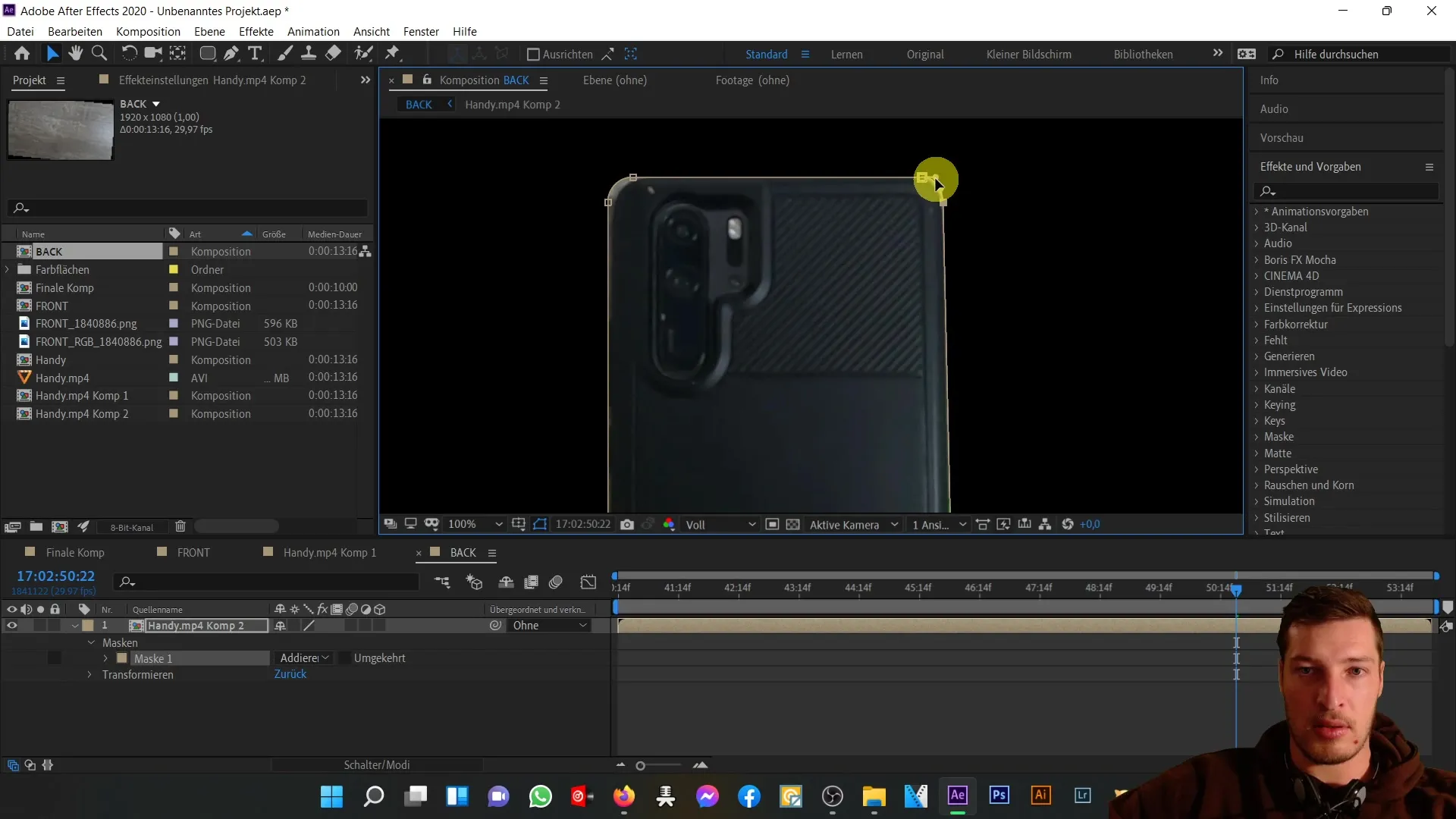
Atlikę visus koregavimus, galite patikrinti galutinę mobiliojo telefono nugarėlės išvaizdą. Turėtumėte sukurti patrauklią nugarėlę, kuri vientisai derėtų su likusia 3D mobiliojo telefono dalimi.
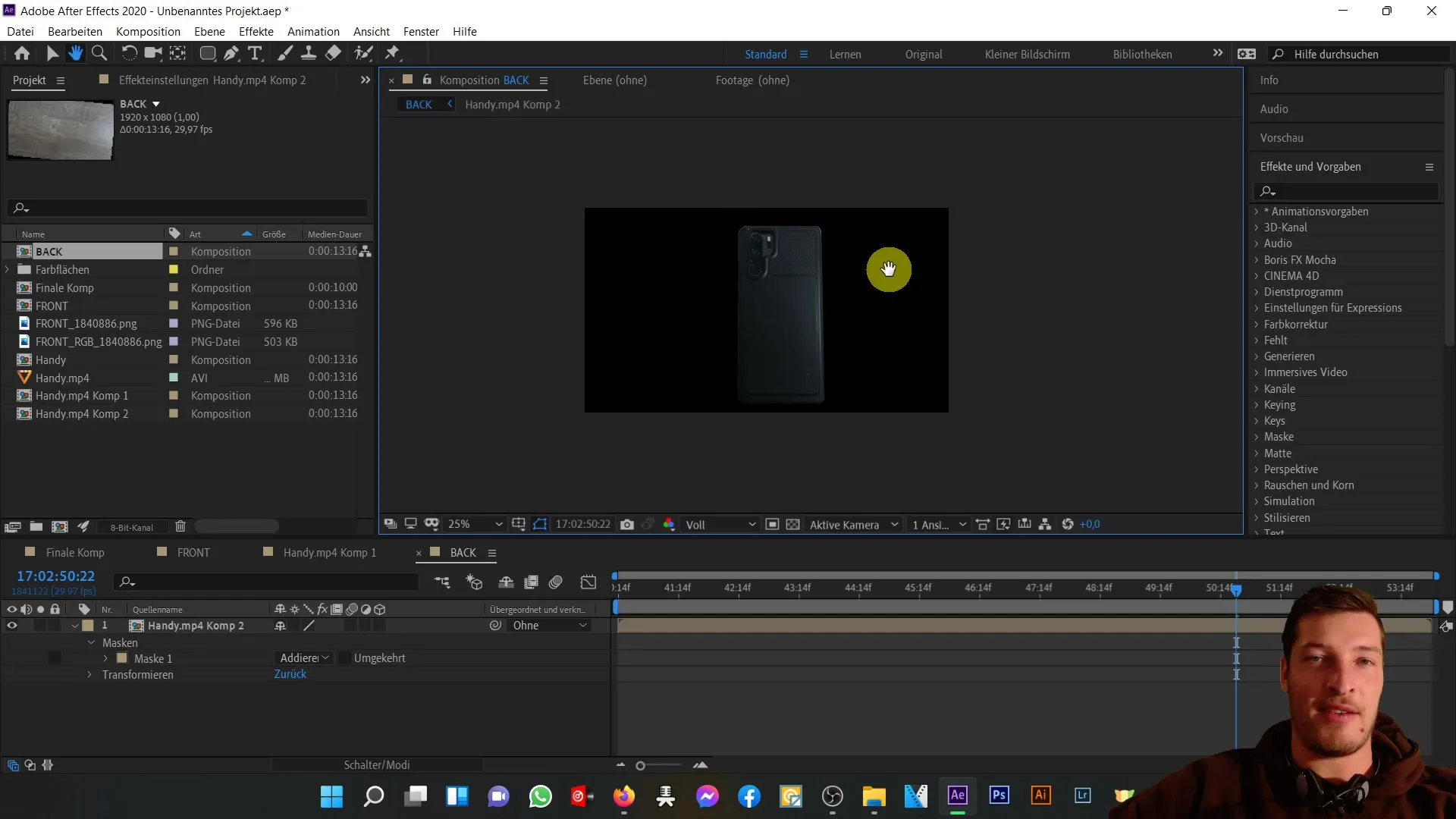
Kitame vaizdo įraše suderinsime du sluoksnius - nugarėlę ir priekį. Tada pasirūpinsime tarpine sritimi, kad visas objektas gerai atrodytų ir trimatėje erdvėje.
Apibendrinimas
Šioje pamokoje sužinojote, kaip "Adobe After Effects" sukurti 3D mobiliojo telefono nugarėlę. Pamatėte, kaip naudojamos kaukės ir pagalbiniai sluoksniai, kad pasiektumėte tikrovišką išvaizdą.
Dažniausiai užduodami klausimai
Kas yra kreipiamasis sluoksnis ir kam man jo reikia?Kreipiamasis sluoksnis padeda sulygiuoti objektus ir išlaikyti vienodą jų padėtį prieš atliekant galutinius koregavimus.
Kaip sukurti kaukę programoje "After Effects"? Įrankių juostoje pasirinkite norimą kaukės įrankį ir vilkite jį virš objekto, kurį norite užmaskuoti.
Ar galiu vėliau pakeisti kaukę? Taip, bet kuriuo metu galite koreguoti kaukės taškus ir kraštus, kad pasiektumėte norimą rezultatą.
Kaip importuoti vaizdo įrašo failą į "After Effects"? Tiesiog vilkite mp4 failą į projekto langą ir dukart spustelėkite, kad įterptumėte jį į naują kompoziciją.


